
时间:2020-06-20 03:23:32 来源:www.win10xitong.com 作者:win10
今日有网友来向小编反馈说他在使用系统的时候遇到了win10 qq 截屏黑色的问题,估计还会有更多的网友以后也会遇到win10 qq 截屏黑色的问题,所以今天我们先来分析分析,要是你同样也被win10 qq 截屏黑色的问题所困扰,我们其实只需要这样操作:1、首先,看看你有没有启动类似词典之类的应用程序,我使用的是微软必应词典,其他词典原理也是一样的。2、注意到这两个开关没?这两个就是截图工具失效的罪魁祸首。具体原因我不知道,我猜测应该是这两个功能与截图工具在屏幕画面资源利用上面有冲突,导致的截图工具不能使用。其实主要是“划译”功能,“取词”功能在必应词典上并不影响QQ截图,但是不保证别的词典的“取词”功能也不影响就可以很好的解决了。好了,下面就由小编带来详细处理win10 qq 截屏黑色的操作形式。
具体步骤如下:
1、首先,看看你有没有启动类似词典之类的应用程序,我使用的是微软必应词典,其他词典原理也是一样的。
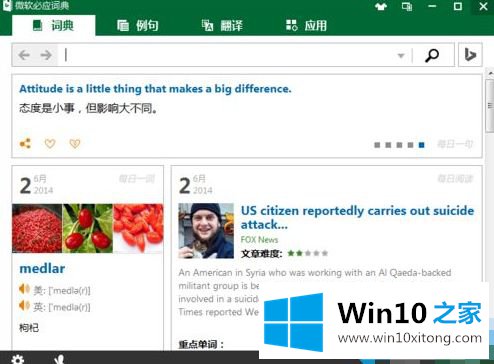
2、注意到这两个开关没?这两个就是截图工具失效的罪魁祸首。具体原因我不知道,我猜测应该是这两个功能与截图工具在屏幕画面资源利用上面有冲突,导致的截图工具不能使用。其实主要是“划译”功能,“取词”功能在必应词典上并不影响QQ截图,但是不保证别的词典的“取词”功能也不影响。

3、找到了原因,当然就是——关掉这两个功能再截图。试试看,是不是又能成功截取图像了。
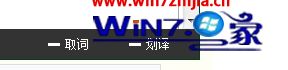
以上就是关于win10QQ截屏会突然黑屏解决办法的所有内容了,希望能够帮助到大家。
win10 qq 截屏黑色的操作形式的全部内容到这里就告一段落了,关注本站,获取更多有用的内容。